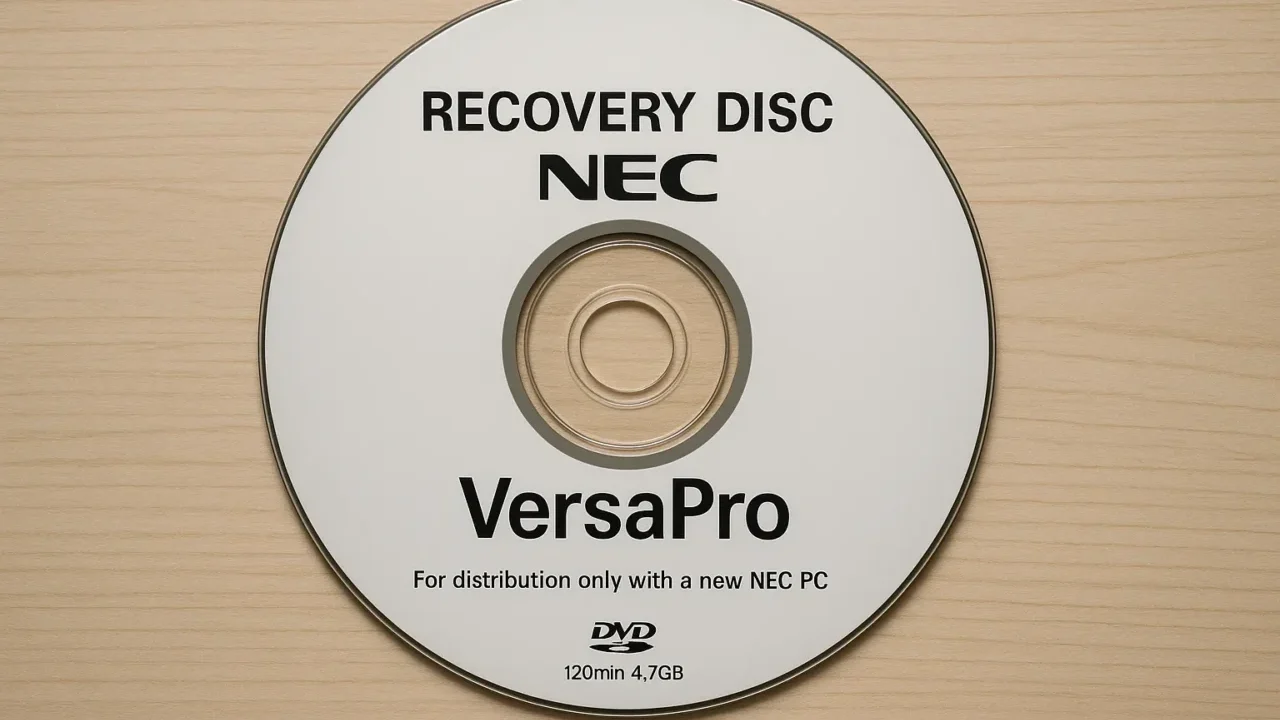NEC VersaProを使い続けるうえで、予期せぬシステムトラブルや初期化が必要になる場面に備えていますか?
- OSが起動できず、作業が完全に止まってしまう
- エラーが頻発し、通常の操作ができなくなる
- 大切な業務中に再セットアップが必要になる
こうした緊急事態に備えるために重要なのがリカバリーディスクの事前作成です。再セットアップメディアを準備しておけば、OSが立ち上がらない状態でも購入時の工場出荷状態に安全に戻すことができます。
一方で、リカバリーディスクを作成していないと、復旧の選択肢が限られ、最悪の場合はデータ消失や業務停止といった深刻なリスクにつながりかねません。
本記事では、VersaProでリカバリーディスクを作成する具体的な手順と注意点をわかりやすく解説します。まだ作成していない方は、トラブルが起きる前に今すぐ準備しておきましょう。
作成手順に不安がある場合や復旧サポートが必要なときは、24時間365日対応・無料診断サービスをご活用ください。安全なバックアップ体制づくりを専門家がサポートします。
目次
VersaProでリカバリーディスクが必要になる原因
リカバリーディスクの作成が必要となるのは、システム障害やリカバリー領域の破損・消失などが起こるケースです。突然のトラブル時にメディアがないと再セットアップができず、業務や作業が中断してしまうリスクがあります。
リカバリー領域の破損や削除
内蔵ストレージ上のリカバリー領域が破損した場合、工場出荷状態への復元ができなくなります。
メディア紛失や未作成
リカバリーディスクを事前に作成していない場合や紛失した場合は、再発行に費用と時間がかかります。
システム障害や起動不能
VersaProが突然起動しなくなったり、エラーメッセージが繰り返し表示される場合、システム障害が原因となっている可能性があります。Windowsの更新失敗やソフトの不具合が重なると、OSが正常に立ち上がらなくなることがあります。
「電源を入れてもロゴ画面から進まない」「ブルースクリーンが頻発する」といった症状は、多くの人に起こりやすいトラブルです。こうした状態を放置すると、復旧が難しくなり、保存しているデータにもアクセスできなくなるおそれがあります。
そのため、万一のトラブルに備えてリカバリーディスクを作成しておくことが重要です。
当社では、相談から初期診断・お見積りまで24時間365日無料でご案内しています。まずはお気軽にご相談ください。
【要注意】自力対応が招くデータ損失のリスク

「OSが起動できず、作業が完全に止まってしまう」「エラーが頻発し、通常の操作ができなくなる」――そんなトラブルに直面したとき、まずは自力で何とかしようと対応する方が多いと思います。
誤ってリカバリや初期化を試みたり、内部を分解して確認しようとすることで、状況を悪化させてしまうケースは少なくありません。特に内部の故障が原因の場合は、自力での対応がかえって深刻化を招くリスクがあります。
専門業者であれば、正確な診断に基づいて最適な方法で復旧を進めるため、データ消失を最低限に抑えることができます。中でもデジタルデータリカバリーは、以下の理由から多くの方に選ばれています。
- 相談実績46万件以上(2011年1月~)の豊富な対応経験に基づき、個人・法人問わず幅広いトラブルに対応
- 一部復旧を含む復旧件数割合91.5%(※内、完全復旧57.8%。復旧件数割合=データ復旧件数/データ復旧ご依頼件数。2023年10月実績)という業界トップクラスの技術力
- 他社で「復旧不可」とされた機器の対応実績が7,300件越えにものぼり、独自の復旧技術を保有
大切なデータを守るには、まずは自力対応よりも専門的な判断が欠かせません。操作を誤る前に、まずは当社にご相談ください。
VersaProリカバリーディスク作成方法
VersaProのリカバリーディスクは「再セットアップメディア作成ツール」を利用し、USBまたはDVD/BDに書き込んで作成します。作成は一度しかできないため、完成後は大切に保管しましょう。
再セットアップメディア作成ツールを起動
VersaProに標準搭載されている「再セットアップメディア作成ツール」を使って作成を開始します。
- [スタート]メニューを開きます。
- 検索欄に「再セットアップメディア作成」と入力します。
- 表示されたツールをクリックして起動します。
メディアを準備
USBメモリ(16GB以上推奨)、DVD-R、またはBlu-rayを準備します。必要な容量や枚数は機種によって異なります。
- 利用するメディア(USBまたはDVD/BD)を選択します。
- 必要容量を確認し、未使用のメディアを用意します。
- 外付けドライブを利用する場合は事前に接続します。
作成手順を進める
画面の指示に従い、選択したメディアに書き込みを行います。作成中は外付け機器を外しておくと安全です。
- メディアをドライブに挿入します。
- [作成開始]をクリックします。
- 進行状況を確認しながら完了まで待ちます。
作成後の管理と利用
リカバリーディスクは1回しか作成できないため、厳重に保管してください。紛失や破損時はNECに再発行を依頼する必要があります。
- 作成したリカバリーディスクをパソコンに挿入します。
- BIOSで起動ドライブを変更し、メディアから起動します。
- 画面案内に従い初期化や再セットアップを実行します。
問題が解決できない場合は、専門業者へ相談を
リカバリーディスクの作成を怠ると、いざという時に再セットアップができず業務に支障をきたす可能性があります。
当社デジタルデータリカバリーは46万件以上の相談実績(期間:2011年1月以降)と一部復旧を含む復旧件数割合91.5%(内、完全復旧57.8%。復旧件数割合=データ復旧件数/データ復旧ご依頼件数。2023年10月実績)を誇り、官公庁や法人1万社以上との取引実績があります。
初期診断・お見積りは無料、24時間365日対応。大切なデータを守るため、作成前にバックアップやご相談をおすすめします。
なぜデジタルデータリカバリーでは復旧困難な機器の復旧事例が多いのか
デジタルデータリカバリーはこれまで数々の復旧に成功してきました。復旧事例が多いのには、理由があります。
業界トップクラスの実績

私たちデジタルデータリカバリーは、14年連続で国内売上No.1(※1)。累計46万件以上(※2)の相談実績をもとに、あらゆるデータトラブルと向き合ってきました。
「データが戻ってくるかどうかは、最初の診断で決まる」
そう言っても過言ではありません。
最大の強みは、その“症例データの蓄積数”。
すべての相談内容を電子カルテのように管理し、障害のパターンと復旧手法を社内でデータ化。
これにより、問題の切り分けが圧倒的に早くなり、対応スピードと成功率の向上につながっています。
その結果、48時間以内に対応を完了した件数は全体の約80%。
一部復旧を含む復旧件数割合は91.5%(※3)と、業界でも高水準の成果を出し続けています。
国内最高峰の復旧設備

復旧の成功事例の多さは、デジタルデータリカバリーの技術力の高さを象徴しています。復旧成功の要因として、次の点が挙げられます:
- 蓄積された知見に基づき、障害箇所を正確に特定
- 最新技術を駆使した独自の復旧手法を開発
- 精密な環境での復旧作業(専用クリーンルーム完備)
これらの要素が、他社では対応が難しいケースでも「不可能を可能に」しています。
「他社で復旧できなかった機器のご相談件数7,300件超」ですので、他社で復旧してもらえなかった機器であっても、デジタルデータリカバリーでは復旧できる可能性もございます。是非ご相談ください。
初期診断・相談・見積まで無料で対応可能
初期診断とは、機器に発生した障害の原因を正確に特定し、復旧の可否や復旧方法を確認する工程です。デジタルデータリカバリーでは、経験豊富な技術者が「初期診断」を行い、内部の部品にダメージを与えることなく問題を見つけます。
データ障害のパターン15,000種類以上もありますが、「ご相談件数46万件超」(算出期間:2011年1月1日~)を持つ当社は、それぞれの障害原因をデータベースから即座に情報を引き出し、原因を正確に特定できる体制を整えています。
※1:データ復旧専門業者とは、自社及び関連会社の製品以外の製品のみを対象に保守及び修理等サービスのうちデータ復旧サービスを専門としてサービス提供している企業のこと、 第三者機関による、データ復旧サービスでの売上の調査結果に基づく。(集計期間:2007年~2020年)
※2:期間:2011年1月1日~
※3:2023年10月実績。一部復旧:完全復旧に至らなかったが、一部復旧できた場合。完全復旧:復旧希望データを100%復旧できた場合。
よくある質問
いえ、かかりません。当社では初期診断を無料で実施しています。お客様の機器に初期診断を行って初めて正確なデータ復旧の費用がわかりますので、故障状況を確認しお見積りをご提示するまで費用は頂いておりません。
※ご郵送で機器をお預けいただいたお客様のうち、チェック後にデータ復旧を実施しない場合のみ機器の返送費用をご負担頂いておりますのでご了承ください。
機器の状態によって故障の程度が異なりますので、復旧完了までにいただくお時間はお客様の機器お状態によって変動いたします。
弊社は、復旧完了までのスピードも強みの1つで、最短即日復旧・ご依頼の約8割を48時間以内に復旧完了などの実績が多数ございます。ご要望に合わせて柔軟に対応させていただきますので、ぜひご相談ください。
営業時間は以下の通りになっております。
365日24時間、年中無休でお電話でのご相談・復旧作業・ご納品・アフターサービスを行っています。お困りの際は是非ご相談ください。
電話受付:0:00~24:00 (24時間対応)
電話番号:0800-333-6302
来社受付:9:30~21:00
復旧できる可能性がございます。
弊社では他社で復旧不可となった機器から、データ復旧に成功した実績が多数ございます。 他社大手パソコンメーカーや同業他社とのパートナー提携により、パートナー側で直せない案件を数多くご依頼いただいており、様々な症例に対する経験を積んでおりますのでまずはご相談ください。
この記事を書いた人

デジタルデータリカバリー データ復旧エンジニア
累計相談件数46万件以上のデータ復旧サービス「デジタルデータリカバリー」において20年以上データ復旧を行う専門チーム。
HDD、SSD、NAS、USBメモリ、SDカード、スマートフォンなど、あらゆる機器からデータを取り出す国内トップクラスのエンジニアが在籍。その技術力は各方面で高く評価されており、在京キー局による取材実績も多数。2021年に東京都から復旧技術に関する経営革新優秀賞を受賞。